MacだとOS標準機能でPDFの結合ができるので便利です。
しかし、WindowsではOS標準機能でPDFの作成や閲覧はできるものの、結合・分割ができないため困っていました。
なにかいい方法はないものかとググってみると、「無料でPDFを結合!」とたくさん検索結果が表示されますが、その多くはインターネットを介したWEBサービスがほとんどです。
無料で手軽にできるのは魅力なのですが、よく分からないサーバー(WEBサービス)に個人的なPDFをアップロードするのは抵抗があります。
- Windowsで使える
- 安全である(インターネットを介さず使える)
- 無料である
これらの条件を備えたアプリはないものかと検索を続けると…ありました!
CubeSoftさんのCubePDF Utilityです!
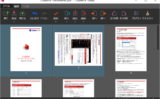
姉妹アプリがたくさんありますが、その中でもアレコレPDF編集ができるCubePDF Utilityをオススメします。
Windowsで安全に複数のPDFファイルを無料で結合する方法
CubePDF Utilityをインストールする
サイトにアクセスして、右上の「無料ダウンロード」をクリック。
メールアドレスの登録など無く、すぐにダウンロードできます。
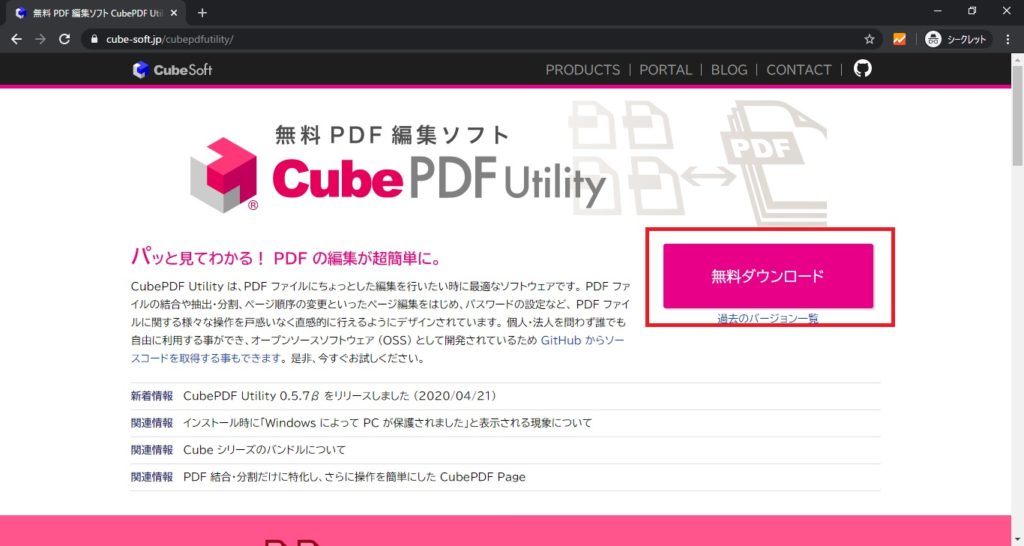
サイトには安全性を重視しているとコメントもあります。
オープンソースソフトウェア (OSS) として開発されているため、エンジニアであればアプリの内部も見られるので、本当に安全性が高いと思われます。
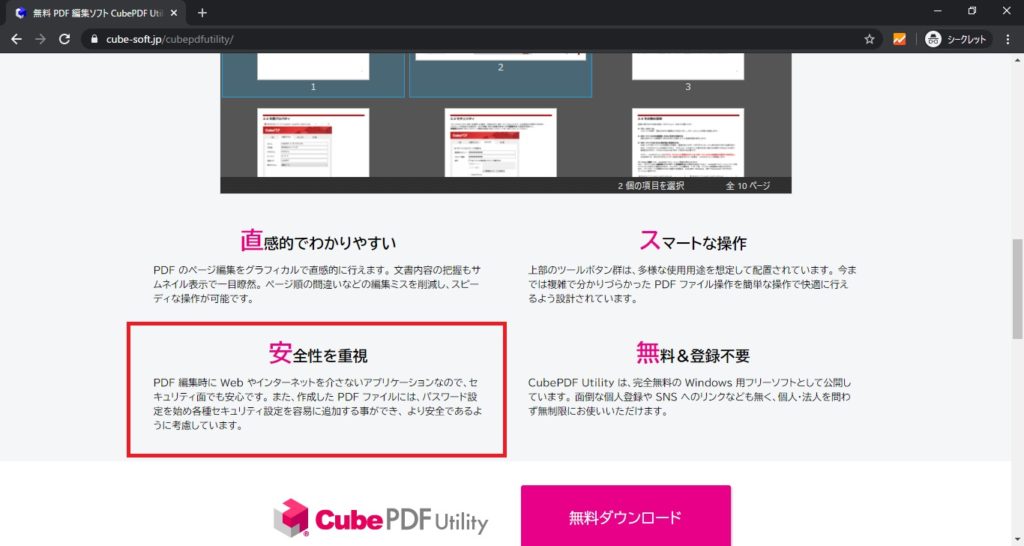
インストールするには、基本的に「次へ」をクリックすればOKです。
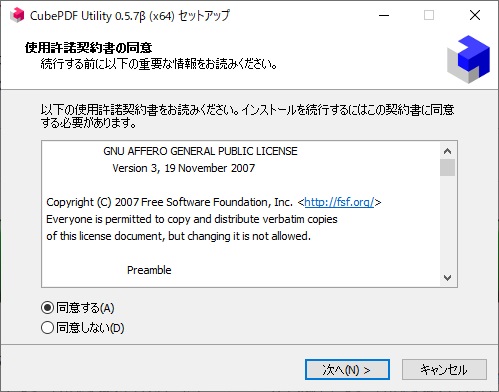
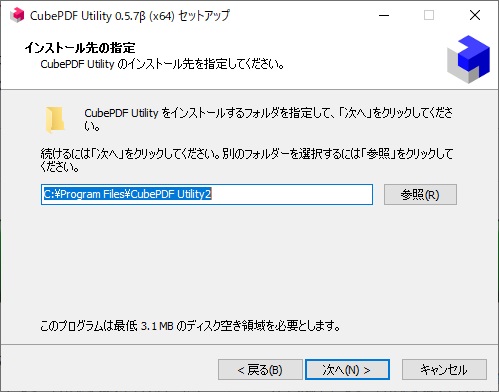
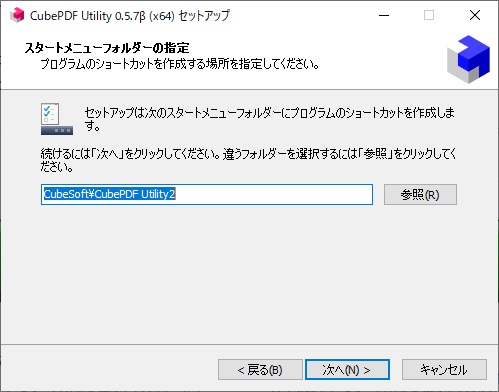
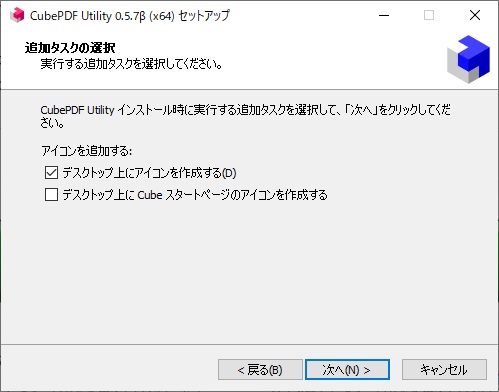
途中でCubeSoftさんのE STARTアプリのインストール同意がありますが、僕には必要ないと思ったので、「利用許諾に同意してインストールする」にチェックを入れませんでした。
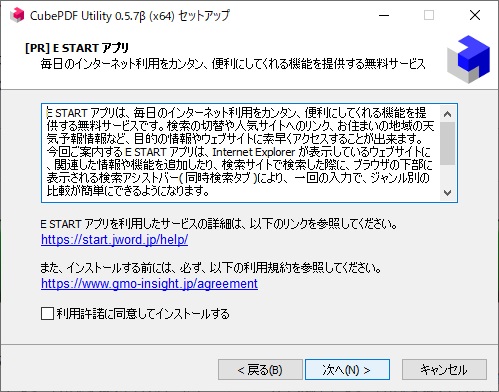
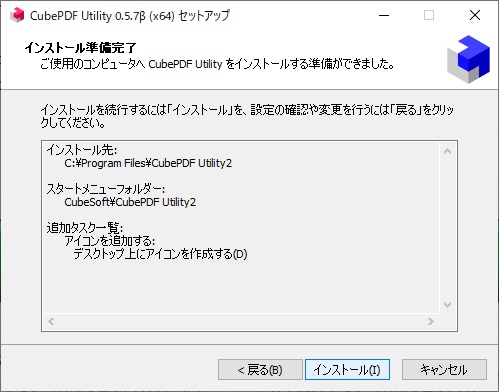
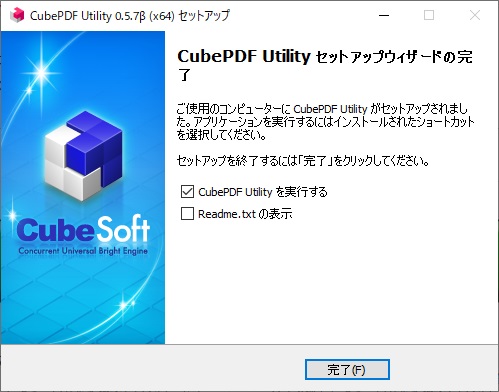
PDFを結合する
結合したいPDFを開きます。
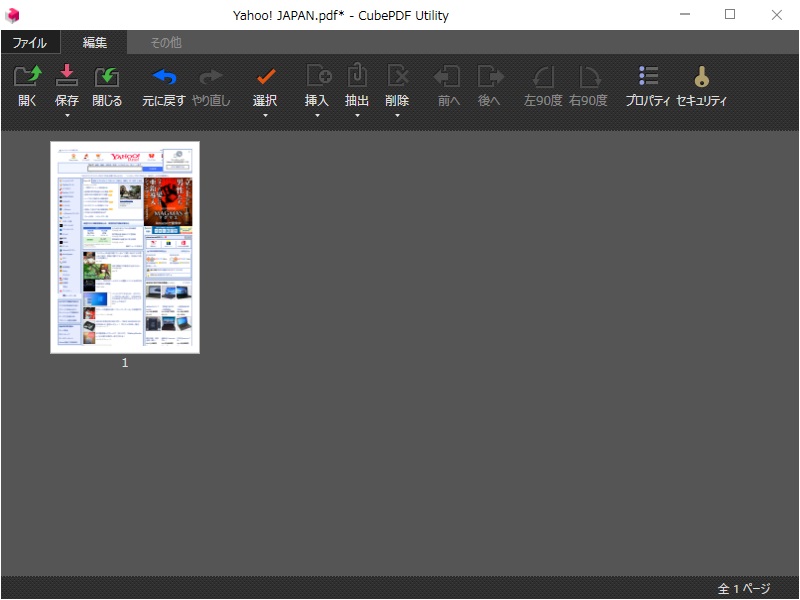
上部メニューの「挿入」から「先頭 or 末尾に挿入」をクリック。
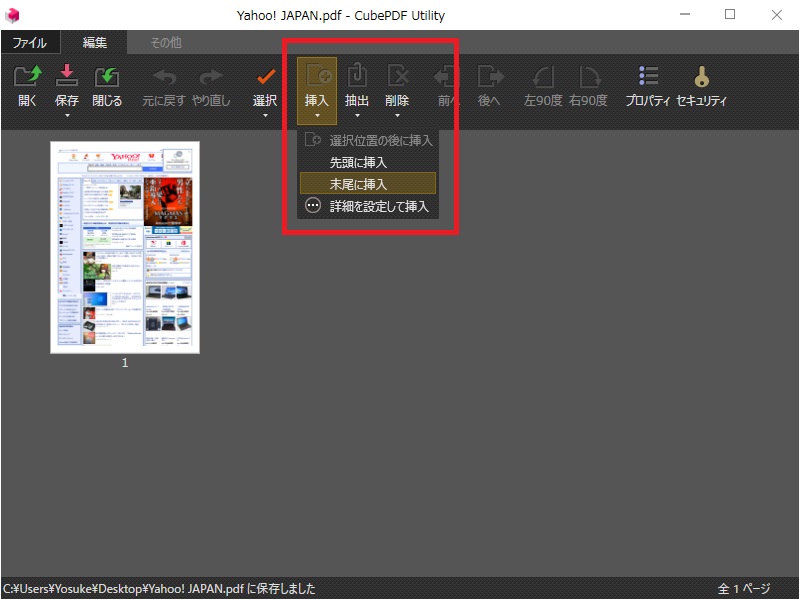
挿入したいPDFを選択して、配置します。
順番はドラッグして入れ替えることも可能です。
上部メニューの「保存アイコン」のクリックで上書き保存、「保存▼」のクリックで「上書き保存」か「名前を付けて保存」をクリック。
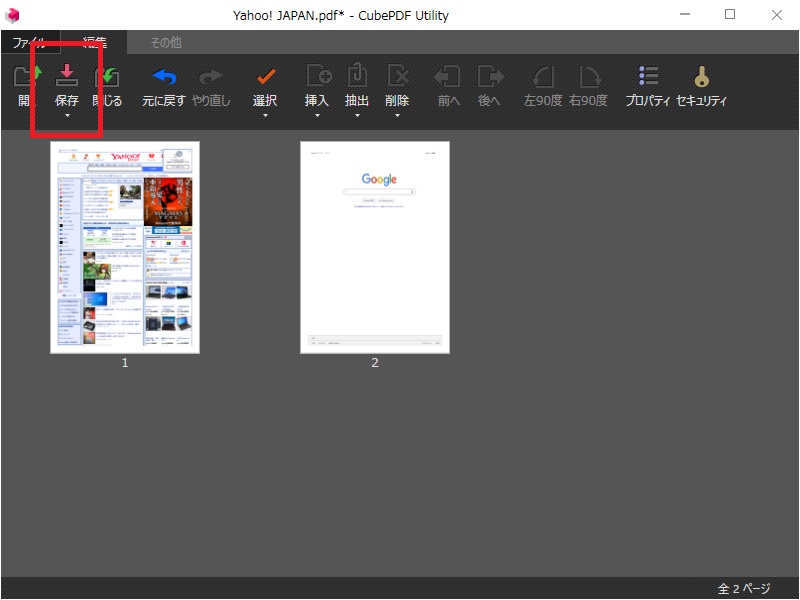
CubePDF Utility最高
とにかく動作が軽いし直感的に使えて、アプリの見た目も良いので、最高です。
こんな便利なアプリがあるなら、PDFのためだけにわざわざMacを起動する必要がなかった。
WindowsユーザーでPDFの結合・分割にお困りの方に、本当にオススメです!
プロパティの編集も可能
プロパティの編集も可能です。
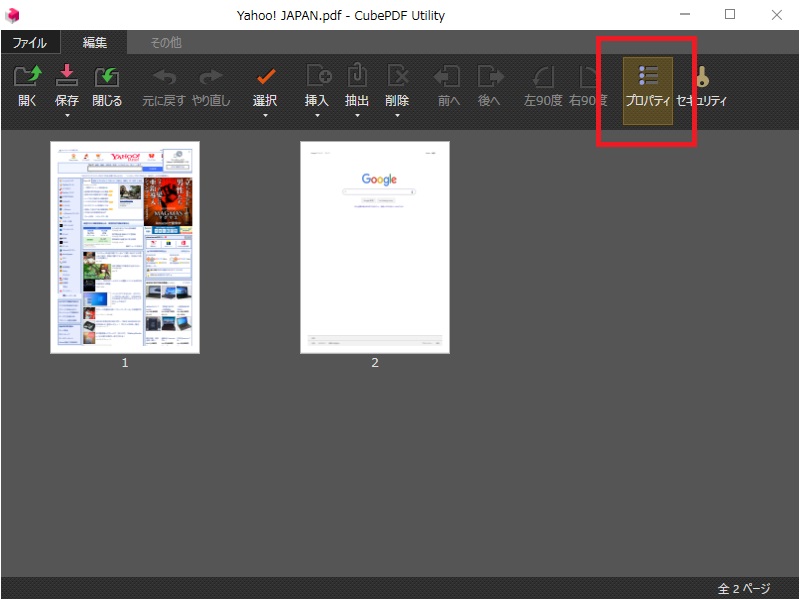
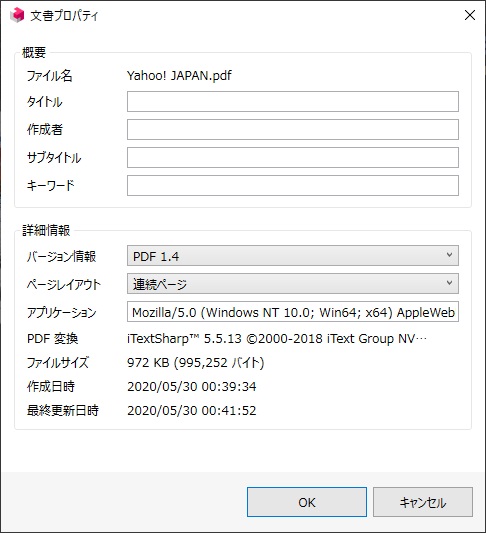
セキュリティの編集も可能
セキュリティの編集も可能です。
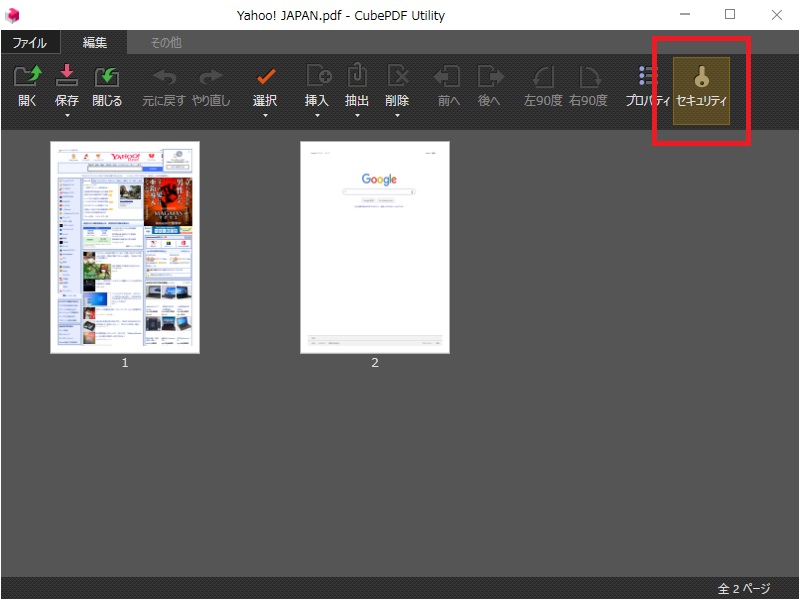
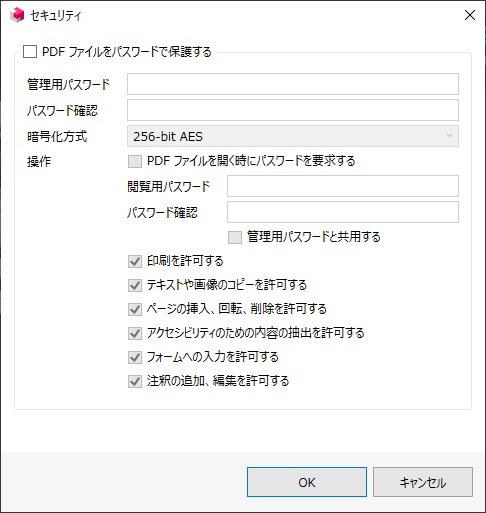
より込み入った編集がしたい場合
もっとより込み入った編集がしたい場合は、やはり本家のAdobe Acrobat DCを選択するほかありません。
仕事ではもっぱらこちらを利用していますが、とにかく重い。
軽やかに起動してキビキビ動作してくれたらいいのにな、と思います。
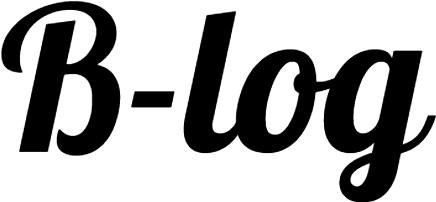
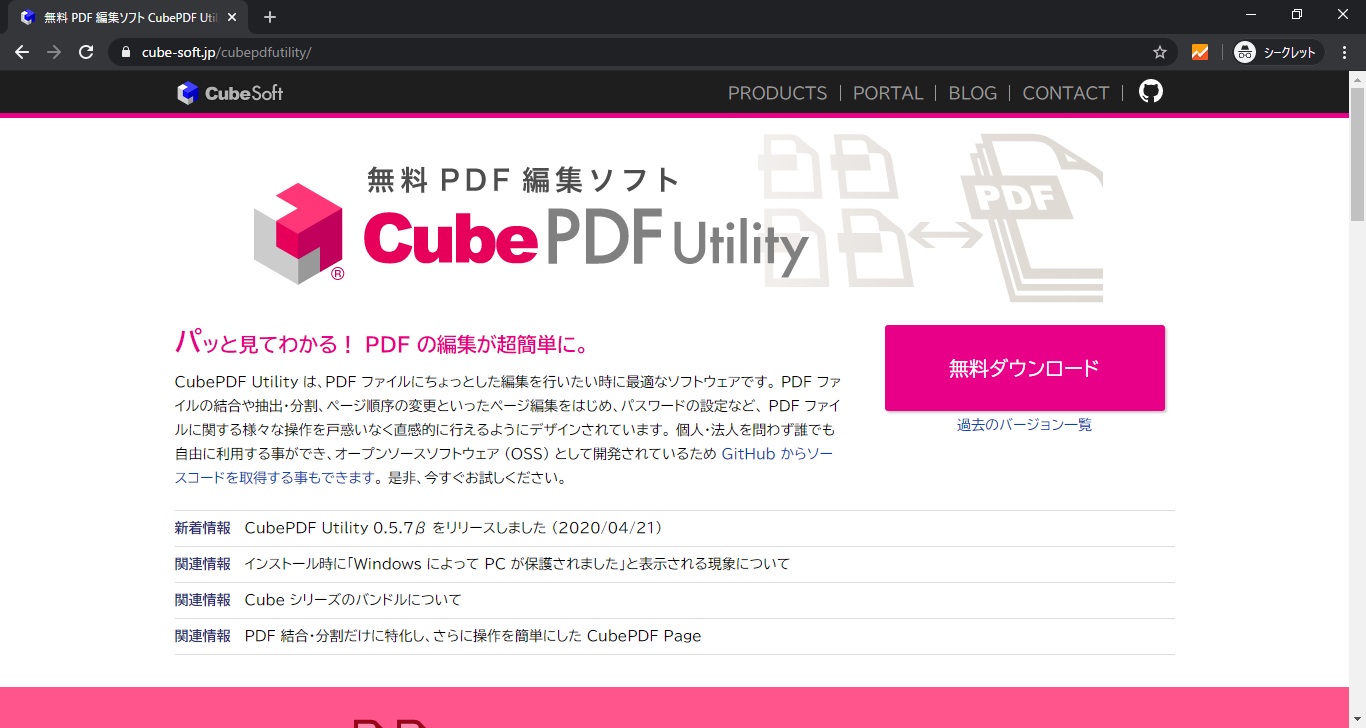













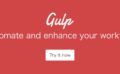

コメント